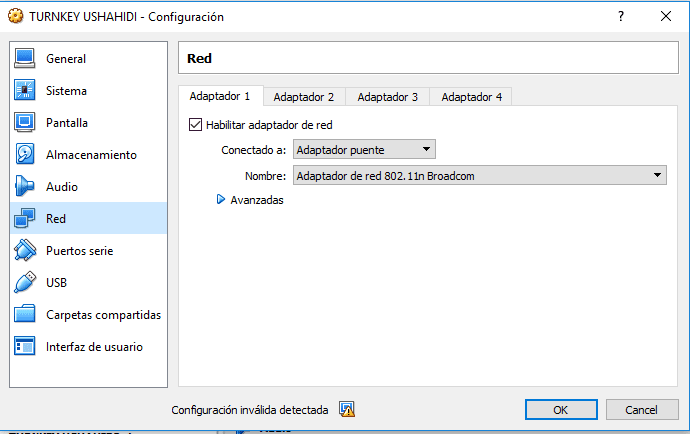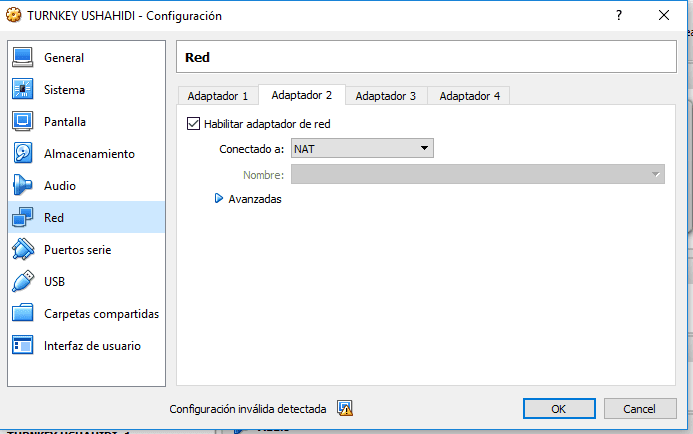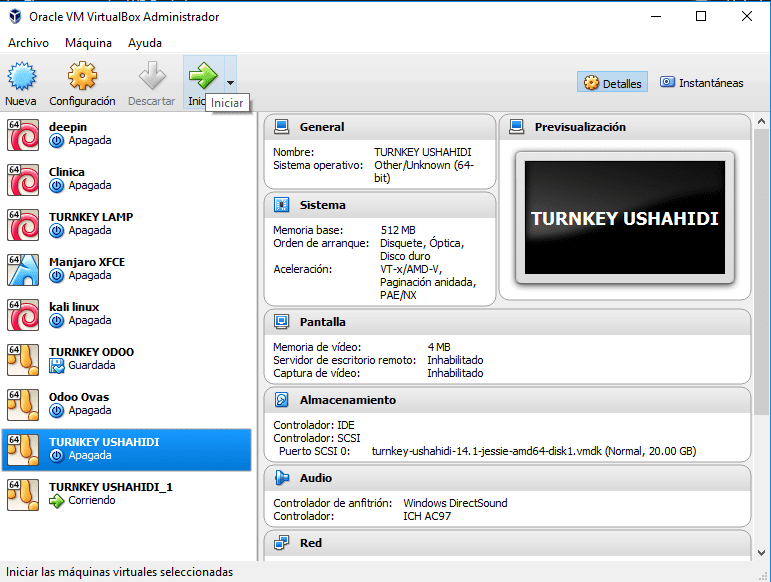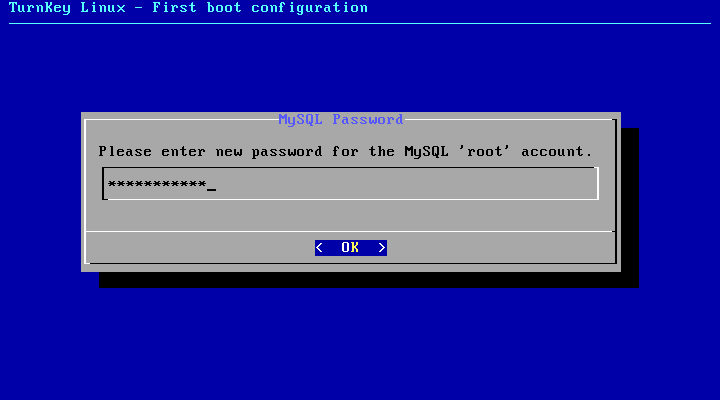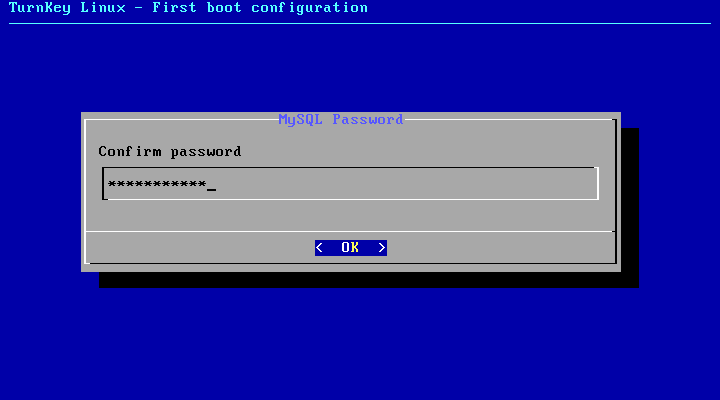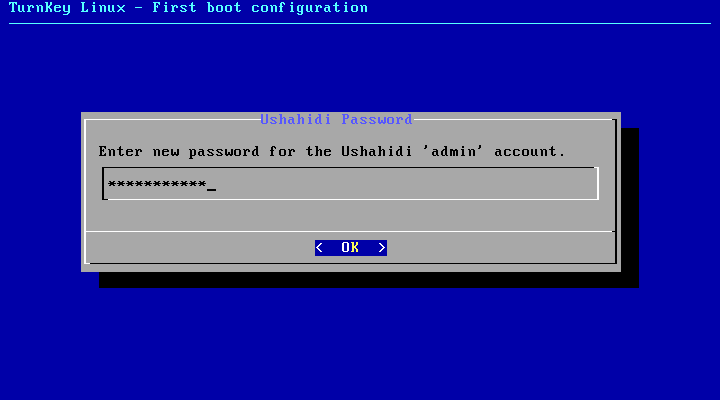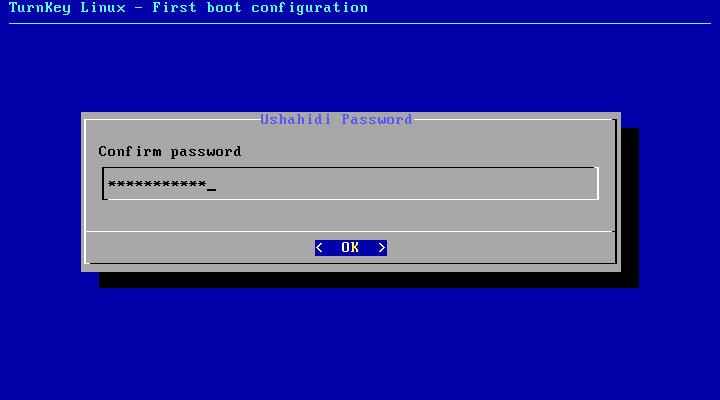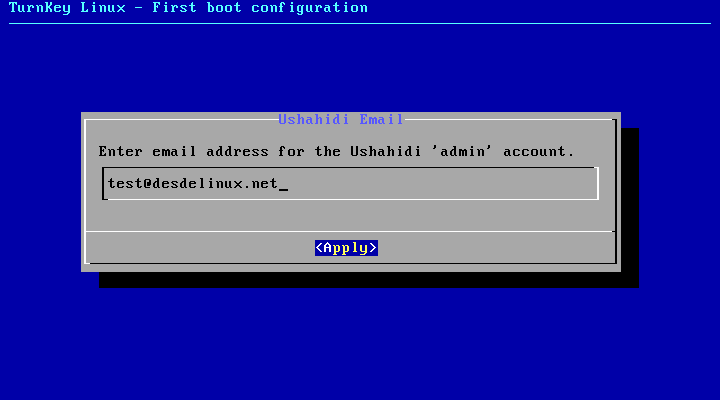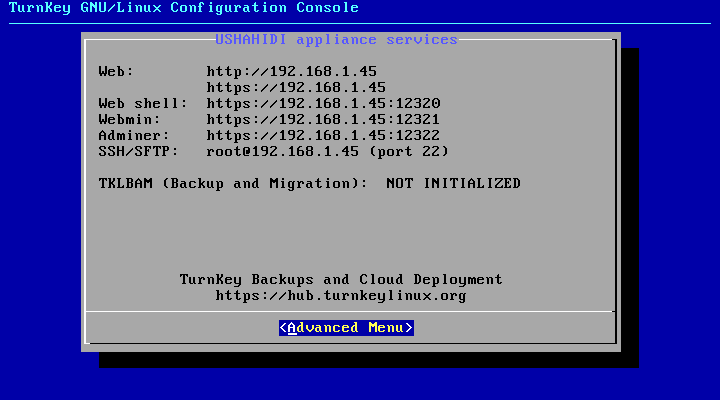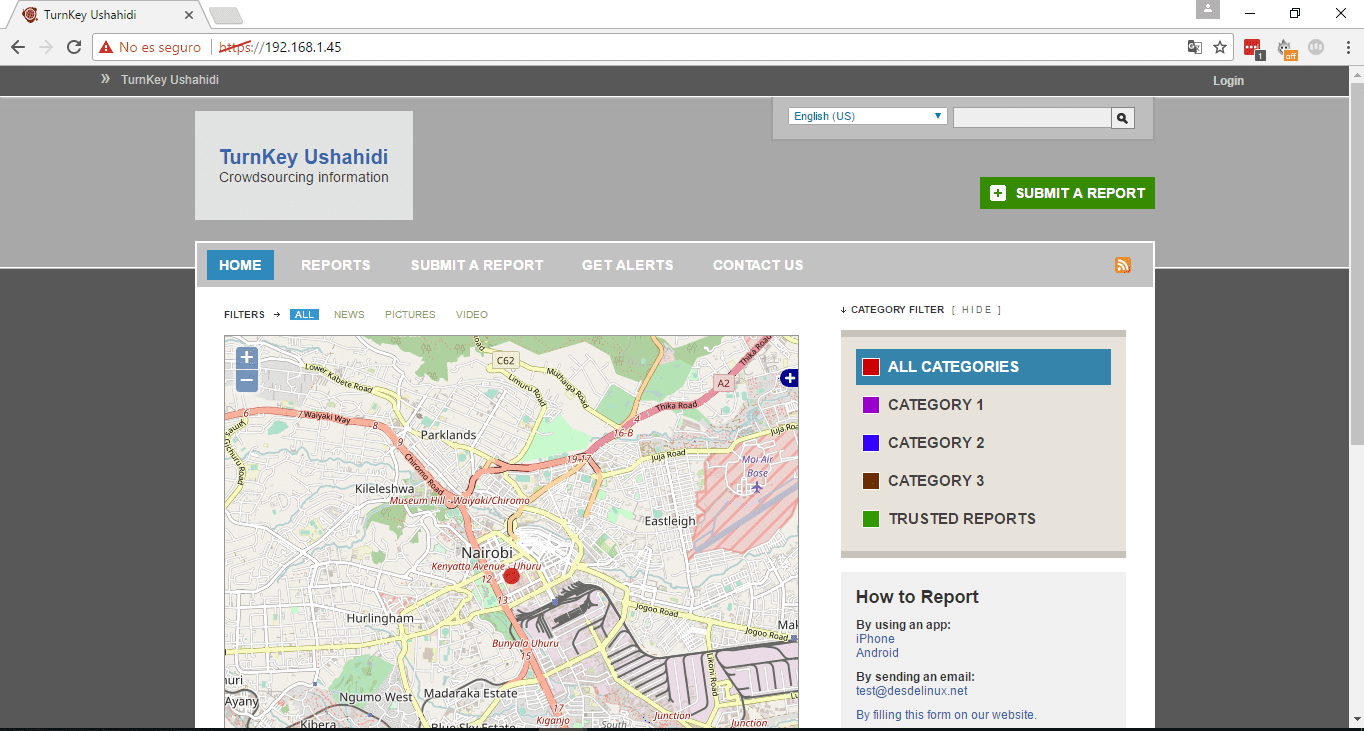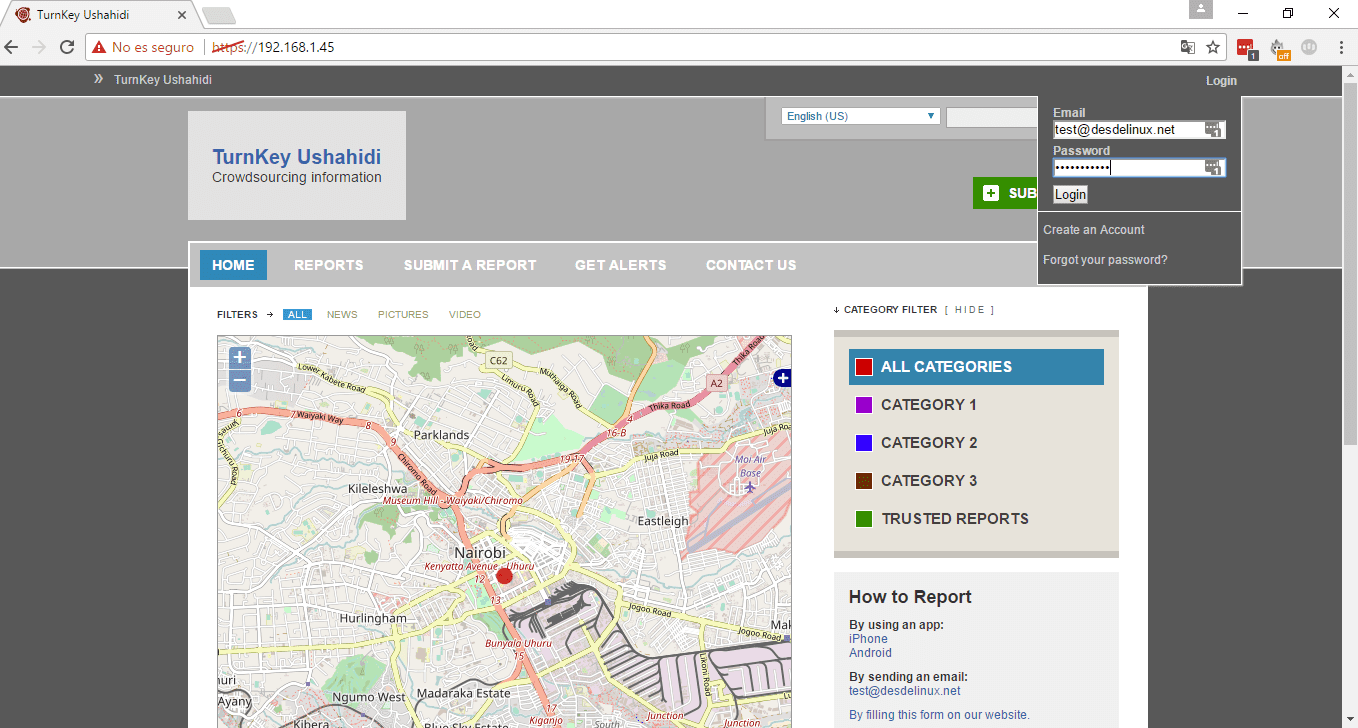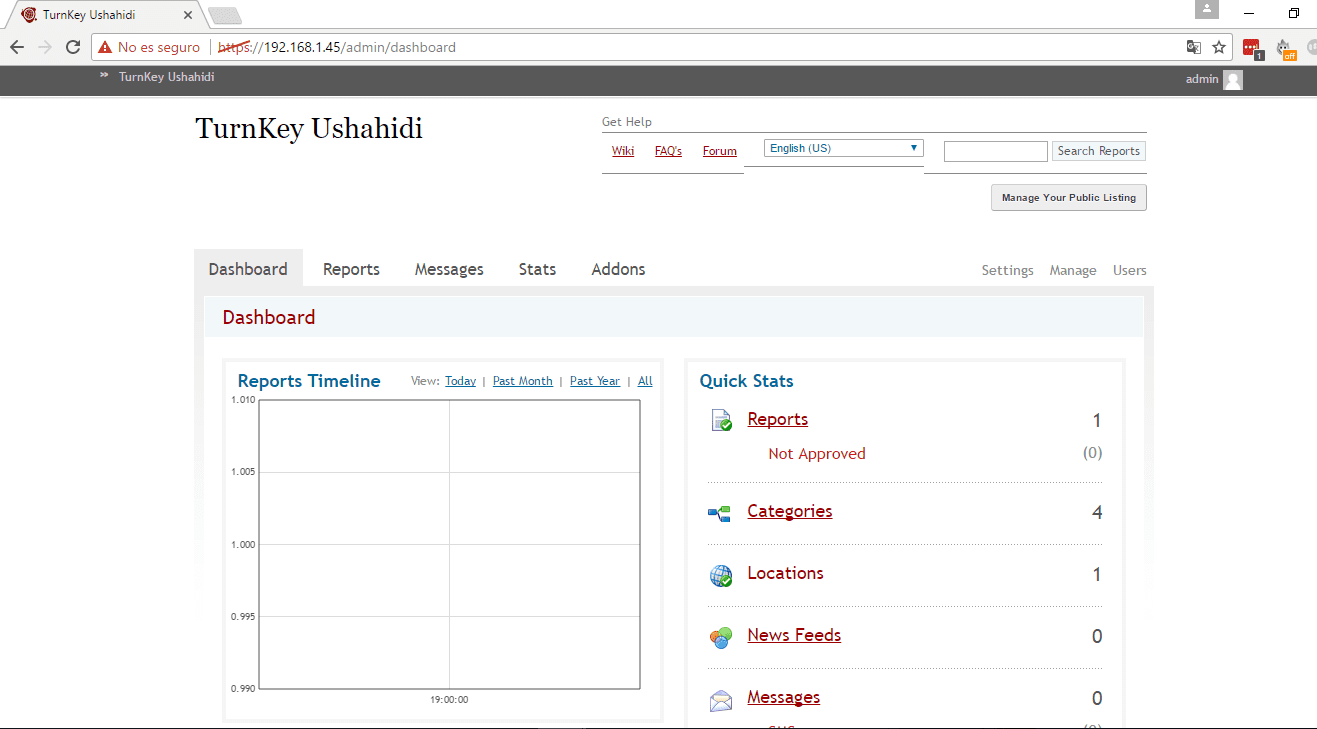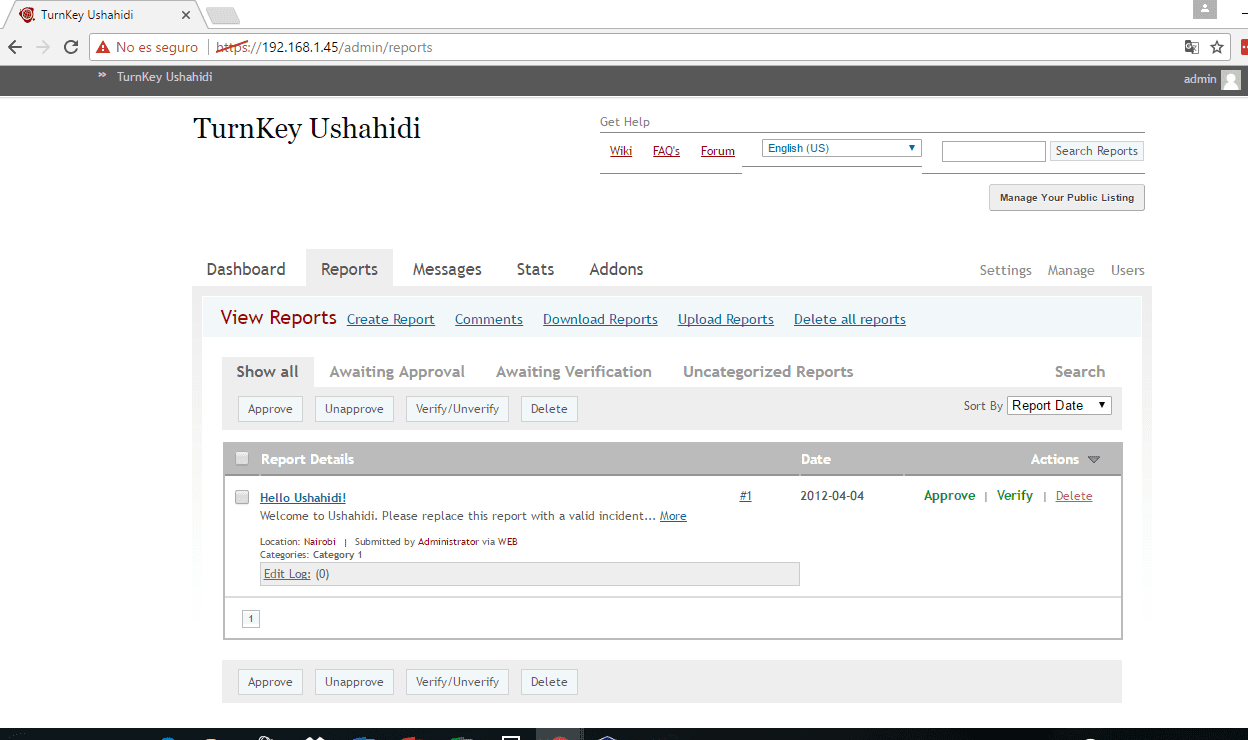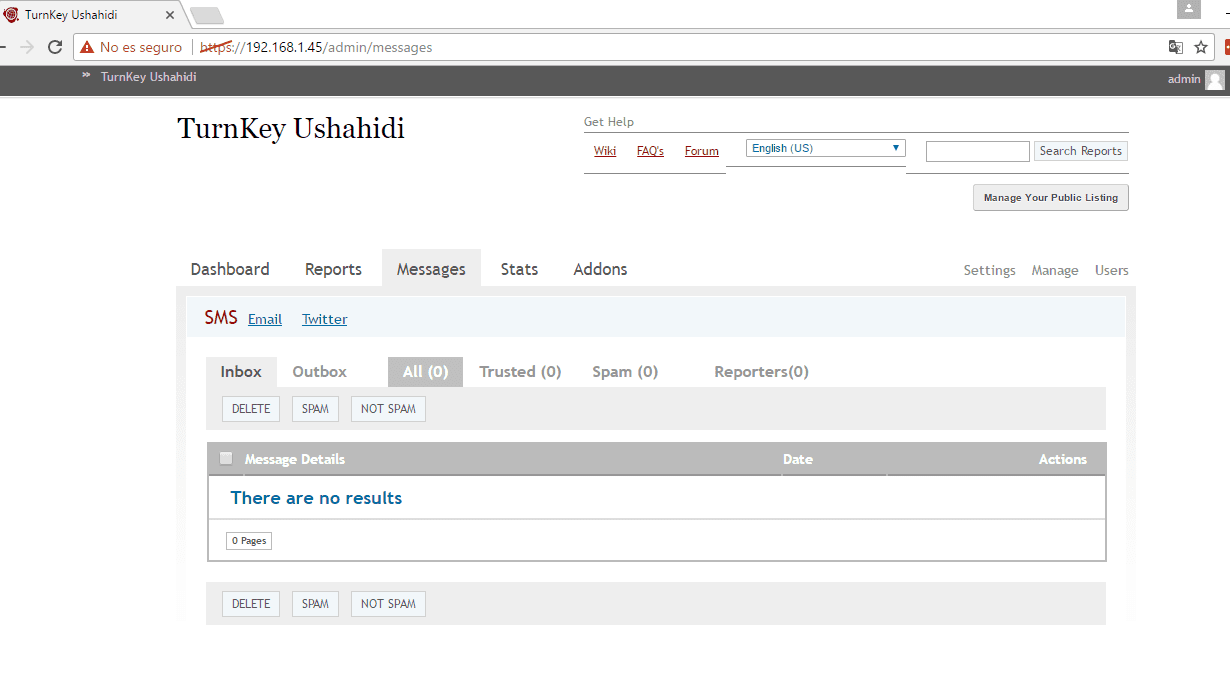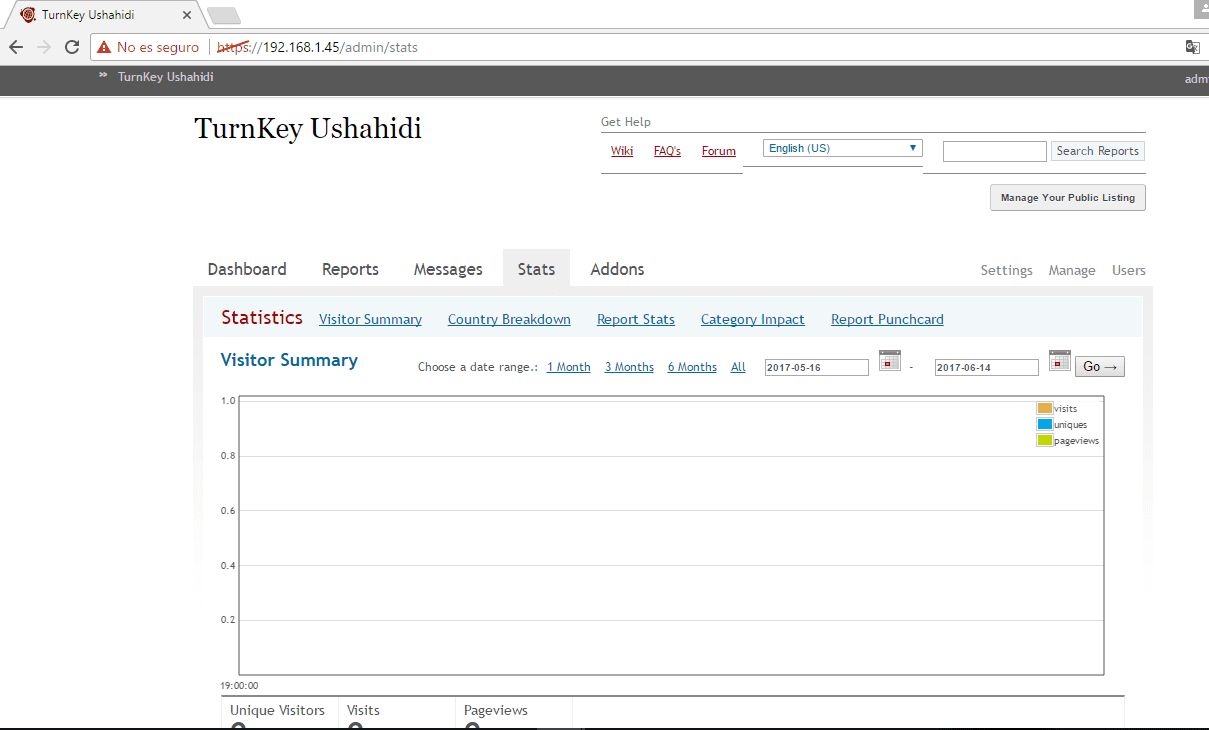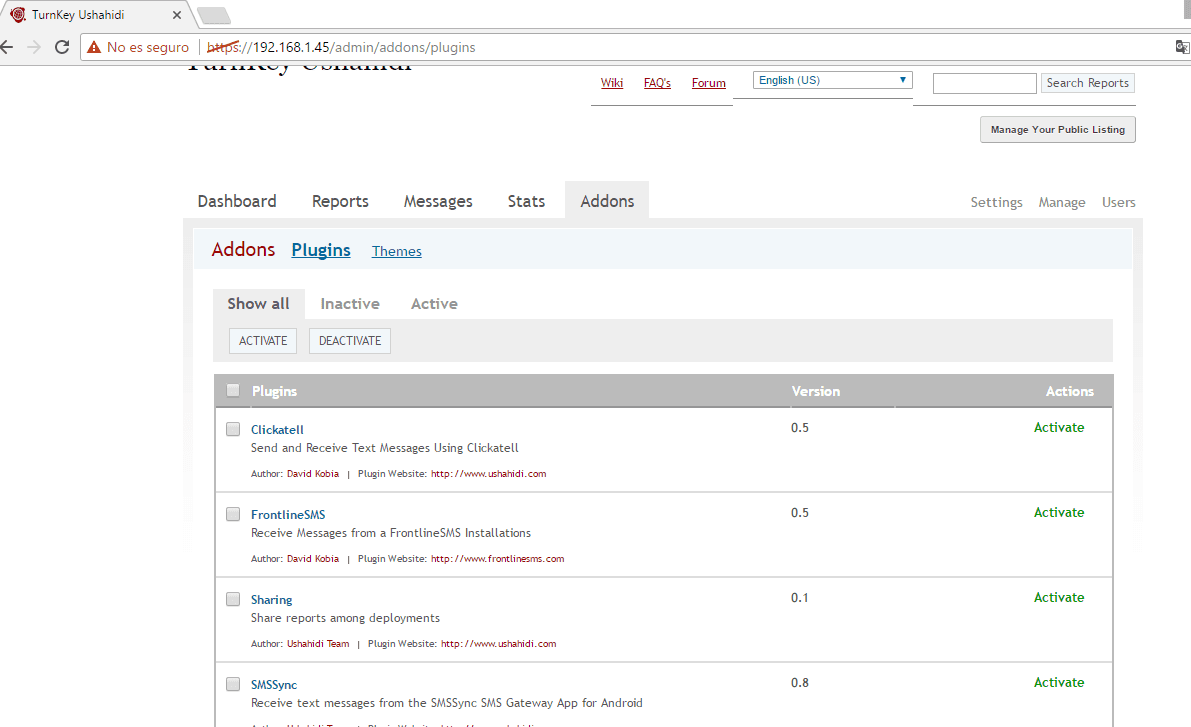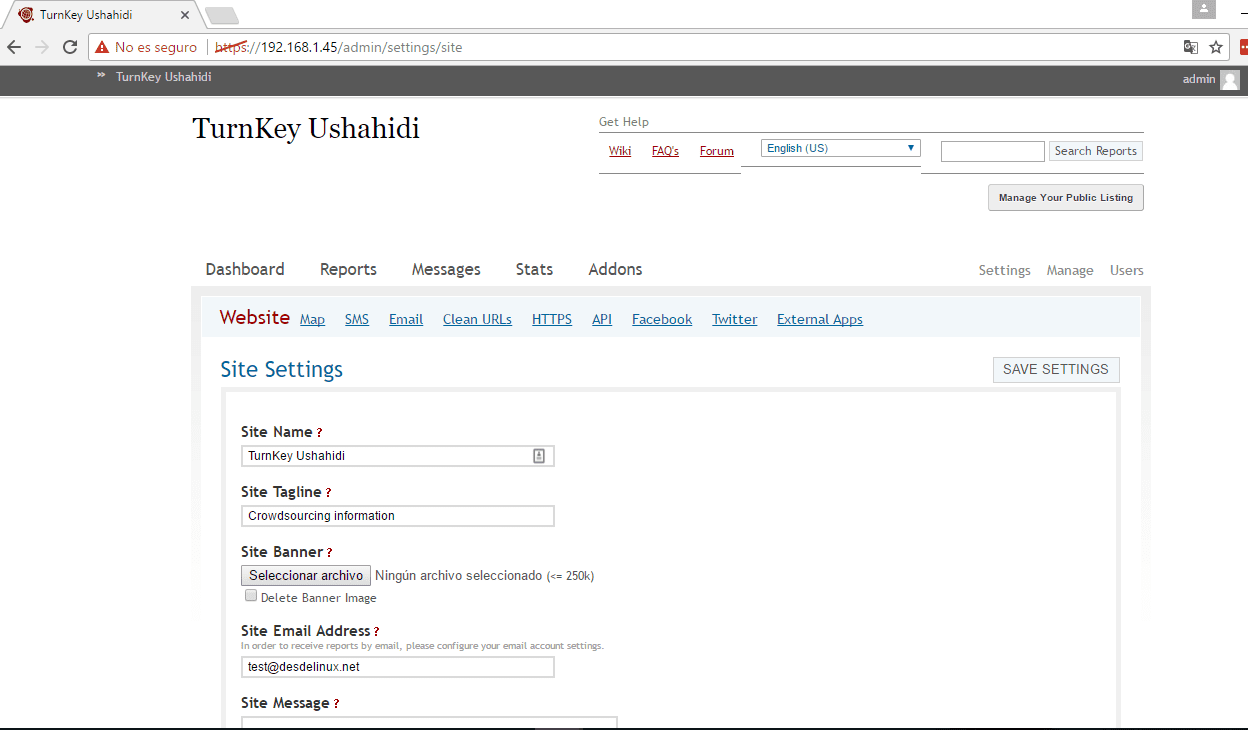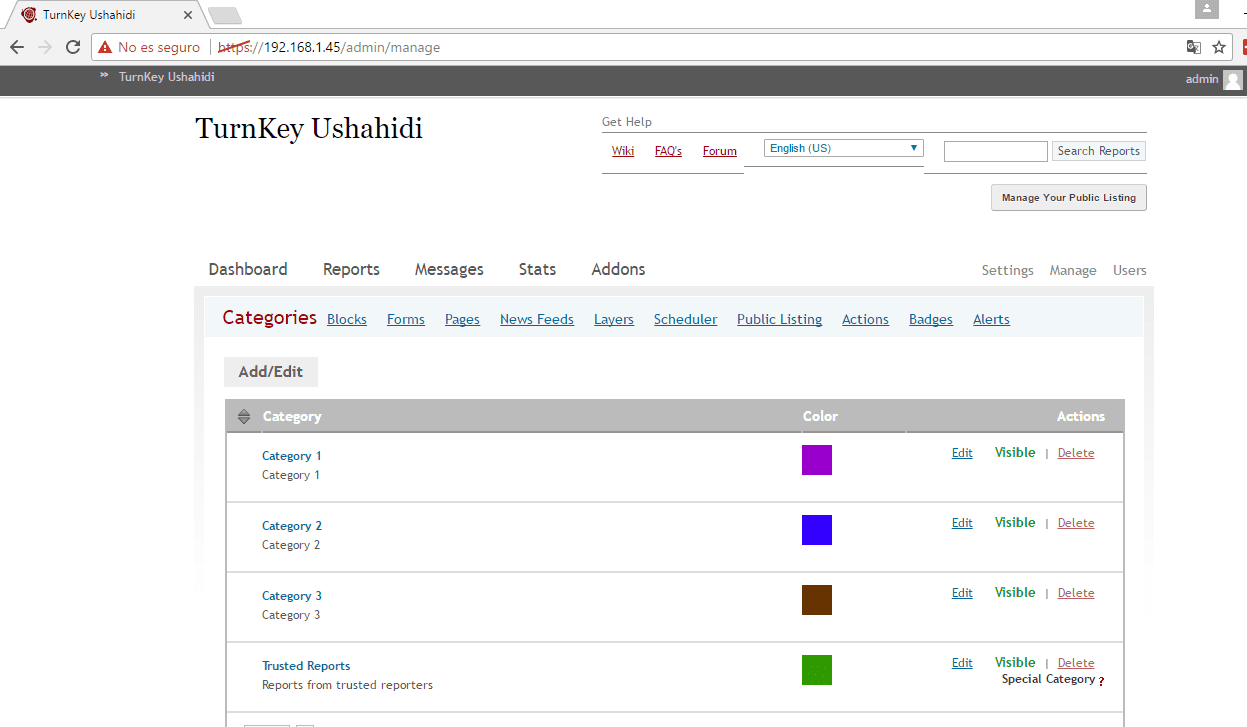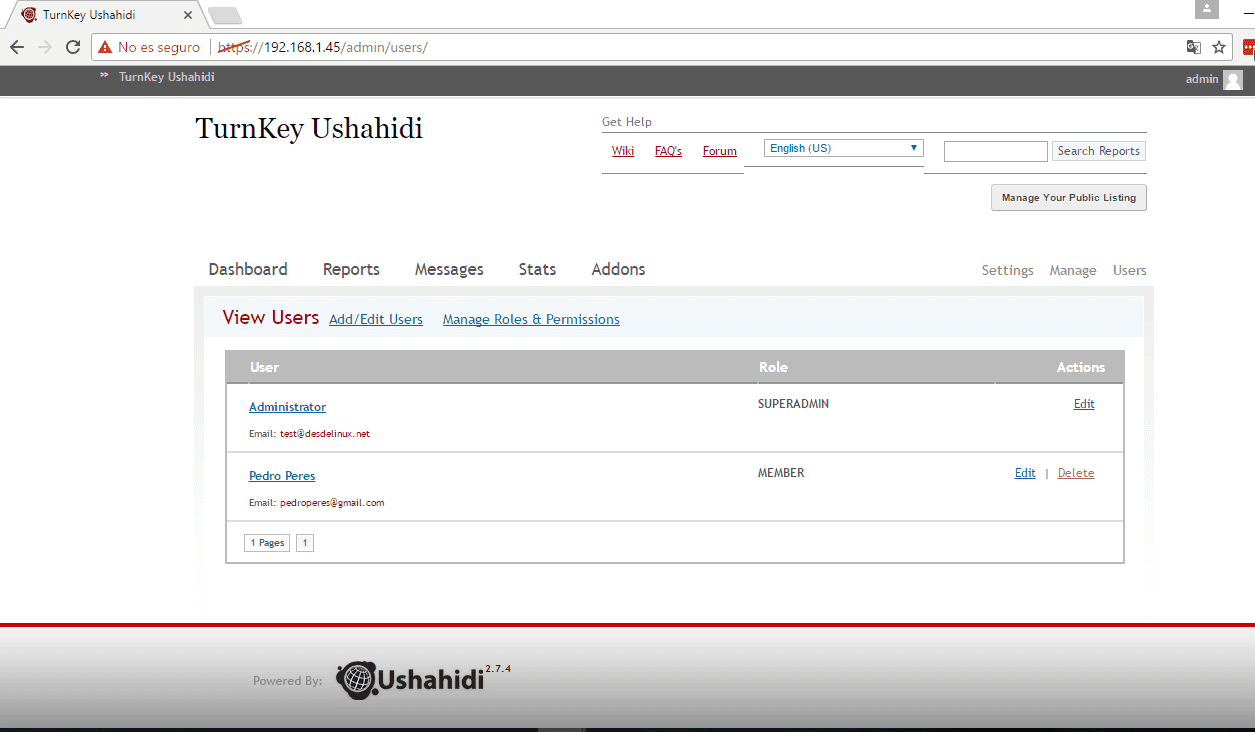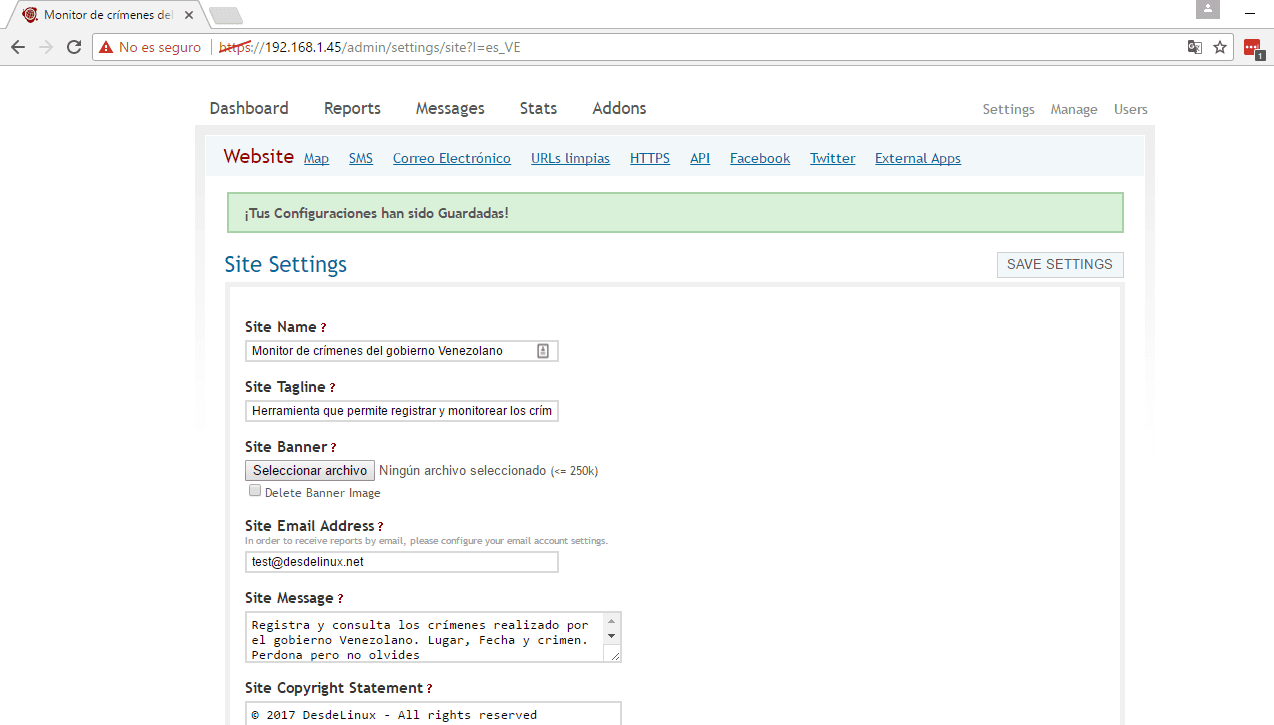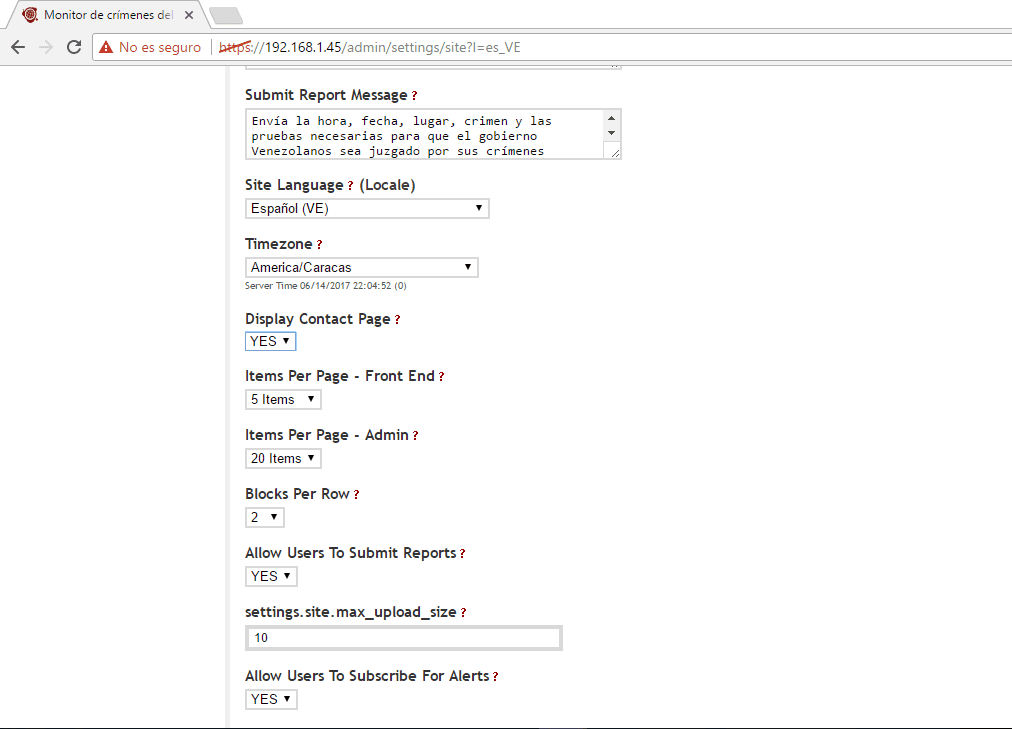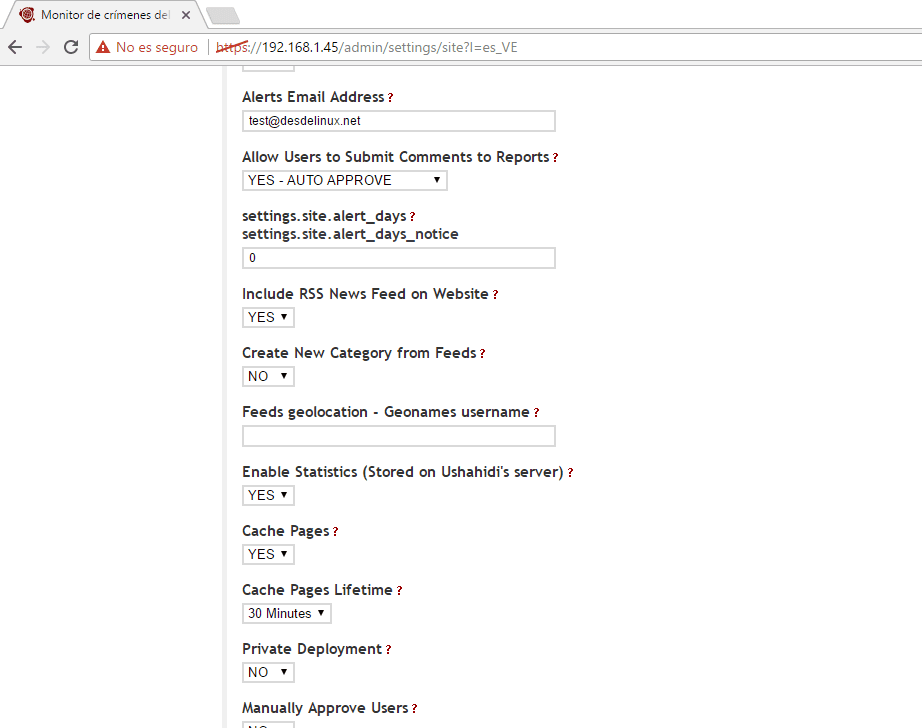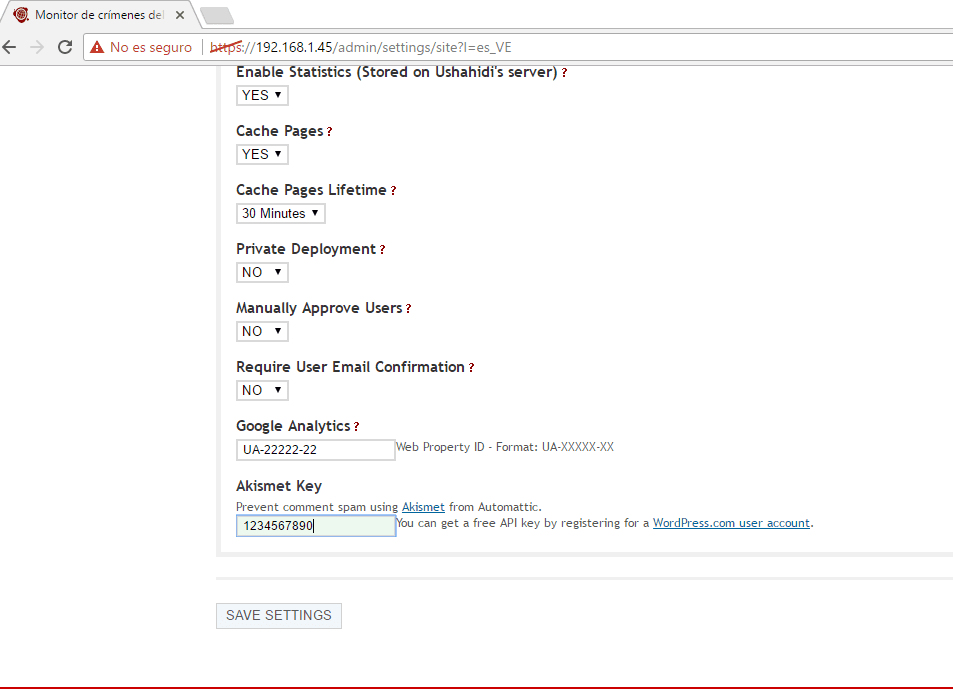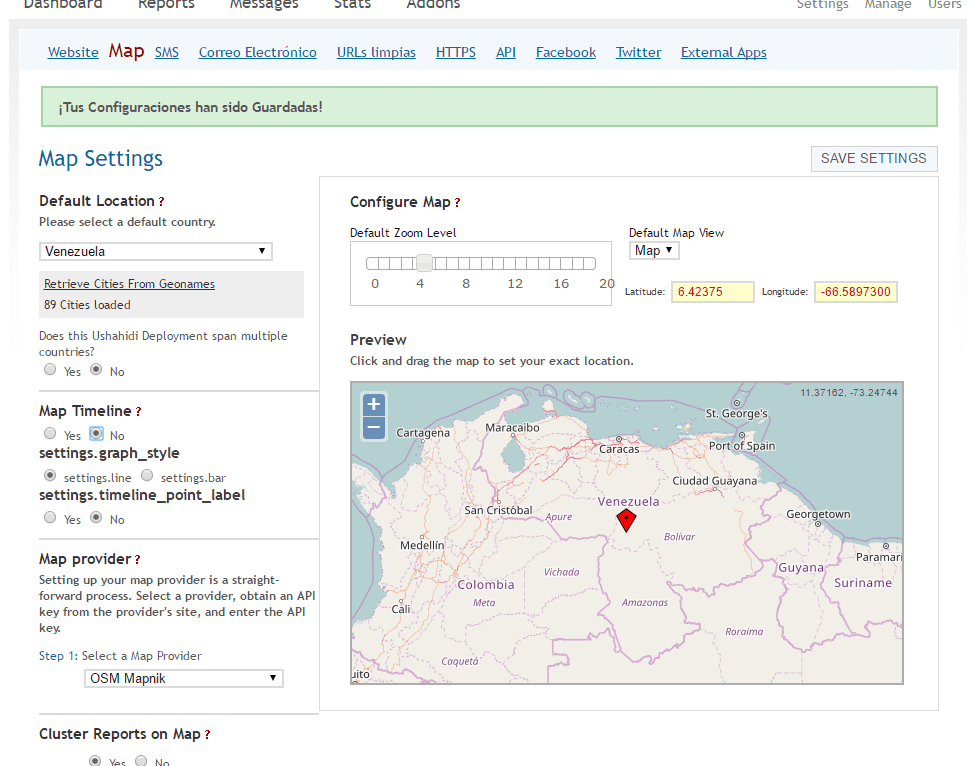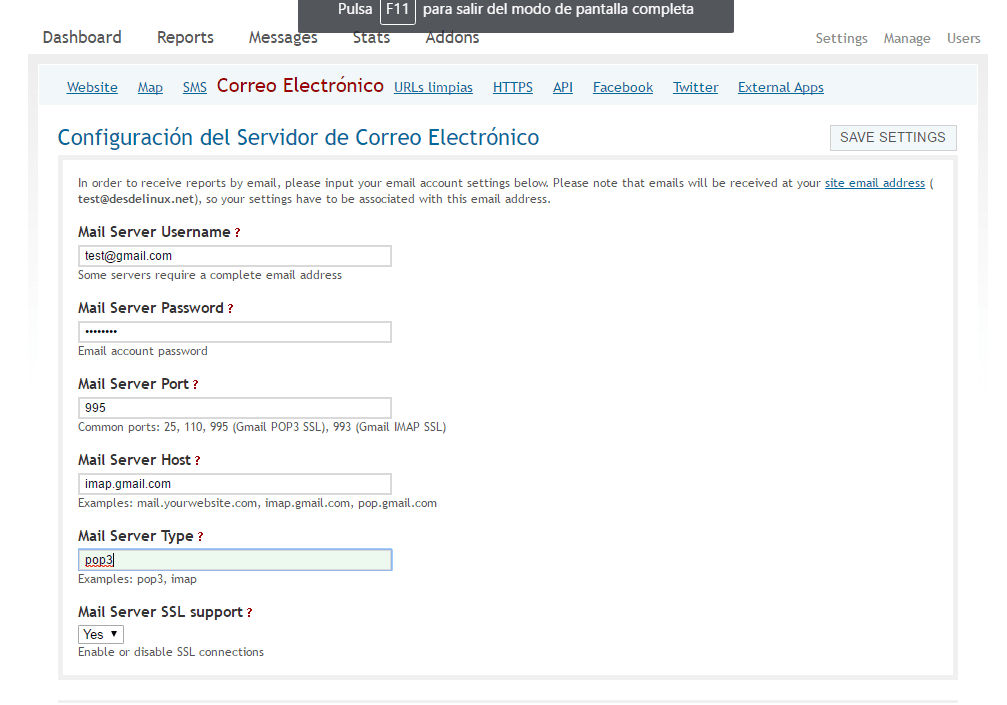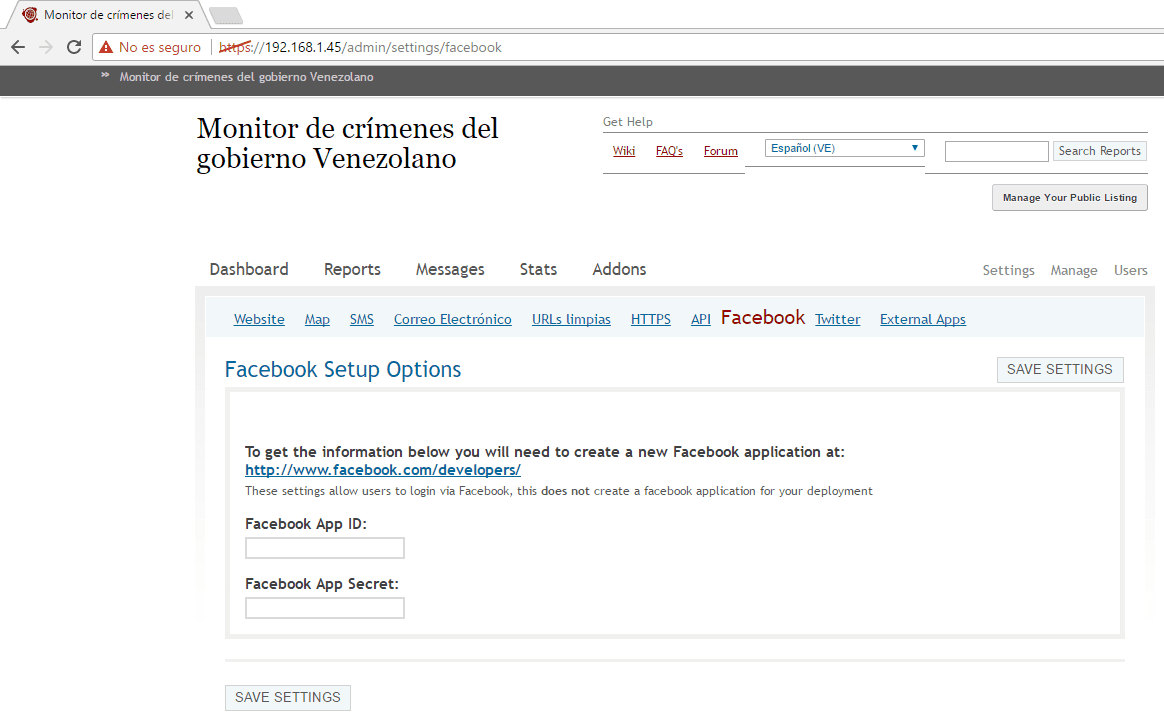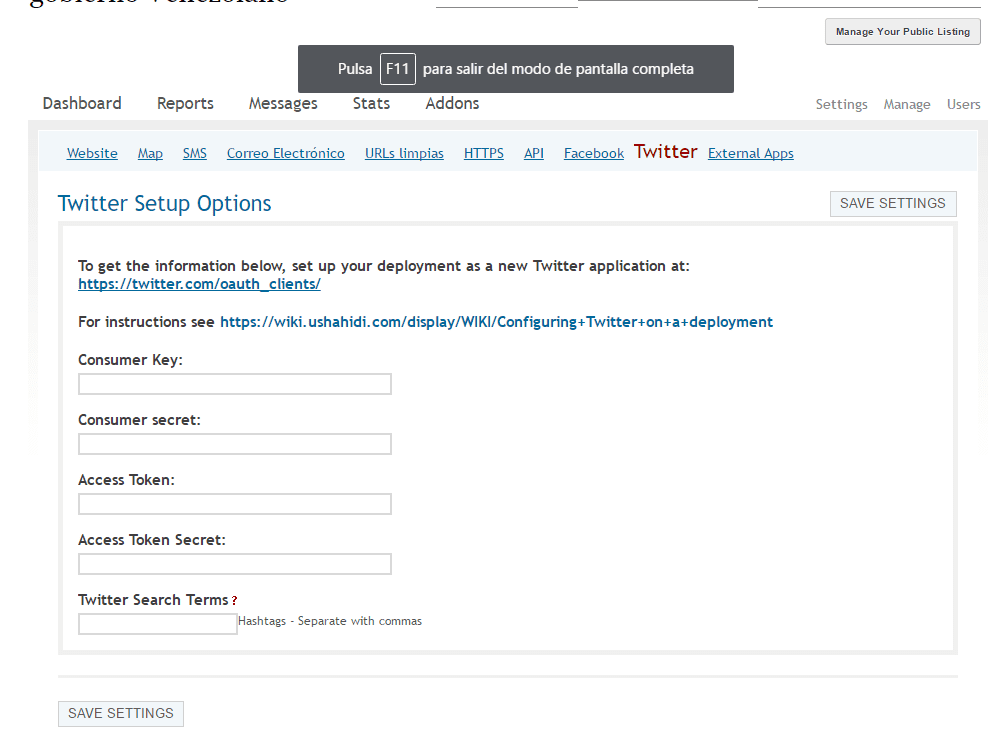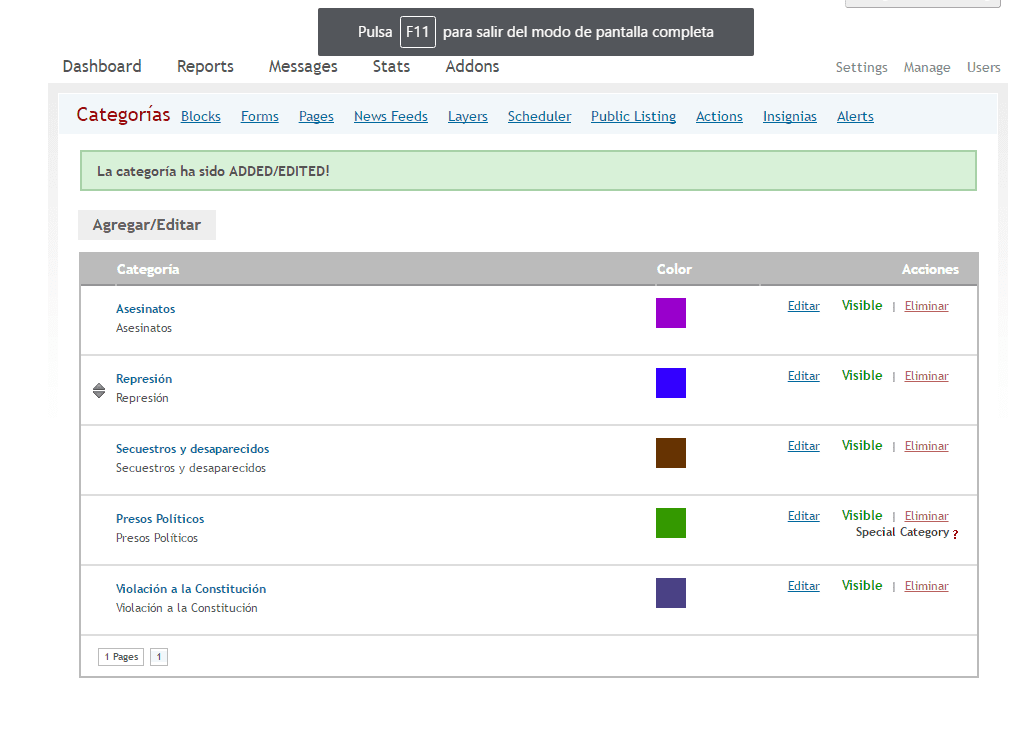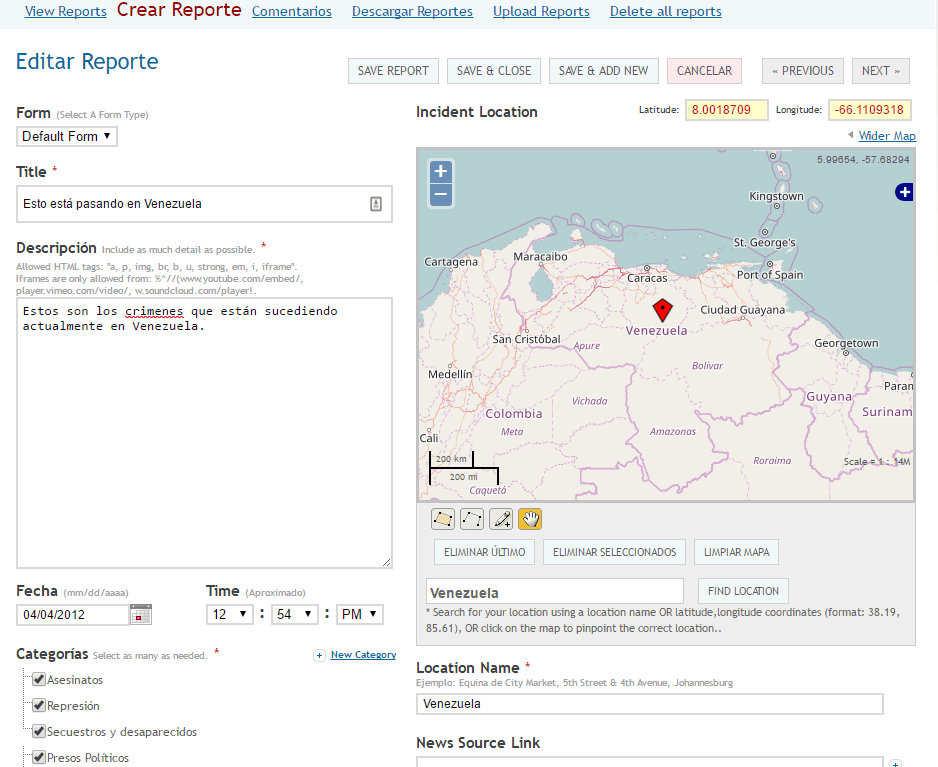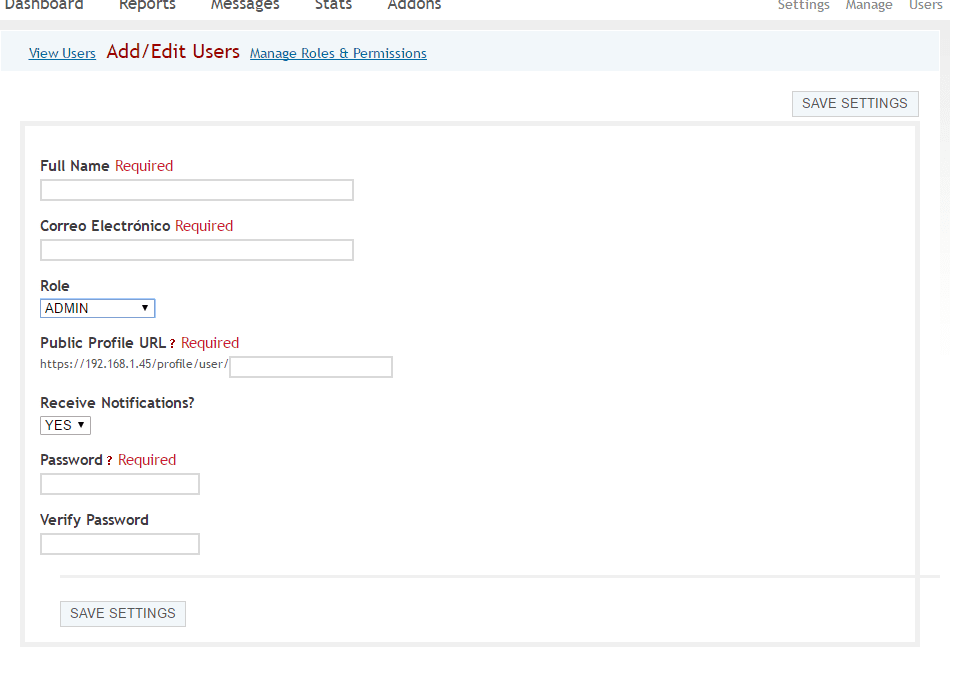Para nadie es un secreto la situación actual de Venezuela, el cual es gobernado por una dictadura violenta y cruel que está realizando crímenes de lesa humanidad. Una manera de ayudar al pueblo desarmado y atacado de Venezuela es proveer mecanismos que permitan registrar y monitorear los crímenes de sus gobernantes, ya que estos servirán como pruebas para los juicios que vendrán cuando este fatídico momento de la historia sea superado.
Una de las muchas herramientas de código abierto que permiten la documentación de crímenes y eventos que suceden en un lugar determinado es Ushahidi, de la cual ya hablamos anteriormente acá en el blog desde diversas perspectiva como para el seguimiento de catástrofes en tiempo real y como herramienta que ayuda en tiempos de crisis.
En esta ocasión queremos enseñarle a montar un servidor de Ushahidi para registrar y monitorear los crímenes del gobierno Venezolano, de igual manera, enseñaremos a parametrizar la herramienta para que se adapte a las necesidades actuales y profundizaremos un poco en sus diversos apartados.
Requerimientos para montar un servidor de Ushahidi
Ushahidi no consume muchos recursos, por lo que puede correr en cualquier equipo, pero se debe luego tener en cuenta la cantidad de datos que se van almacenar, la cantidad de consultas que va a manejar pero sobretodo el número de usuarios que van a utilizar la herramienta.
Debemos tener instalado VirtualBox en dicho ordenador y poseer los permisos adecuados para configurar el firewall y abrir o cerrar puertos. Aunque para este caso puntual lo mejor es tenerlo en un vps como el de amazon, ya que sería más fácil saltar las restricciones que realiza el gobierno a este tipo de web, además de poder escalar los recursos según el uso que se le de.
Es importante destacar que en está guía nos enfocaremos a realizarlo desde una máquina virtual utilizando una OVA de Ushahidi realizada por el equipo de TurnKey Linux, la cual cuenta con una integración muy avanzada con aws de amazon.
¿Cómo instalar Ushahidi utilizando una OVA de TurkeyLinux?
Si haz estado siguiendo los tutoriales que hemos realizado en los últimos días muchos de estos pasos se te harán familiar, trataré de ser lo más explicito posible para que la instalación sea bastante sencilla.
- Descargar la Ova de Ushahidi desarrollada por TurkeyLinux desde acá.
- Importar desde VirtualBox la ova descargada con anterioridad, para ello dirijase a Archivo >> Importar servicio virtualizado, seleccione la Ova, pulse sobre Next, verifique o modifique la preferencia de la máquina virtual (ram, cpu, nombre, etc) y pulse sobre importar.

- Configurar la red de nuestra máquina virtual para que tenga acceso a internet y además se pueda acceder desde la máquina anfitrión, para ello debemos dar botón derecho sobre la máquina virtual que hemos importado >> seleccionamos configuración >> Red >> Adaptador 1 >> Habilitar adaptador de Red >> Conectado a Adaptador Puente >> y elegimos nuestro Adaptador >> Luego aceptar. En algunos casos debemos también habilitar el Adaptador 2 >> Elegir Habilitar adaptador de Red >> Conectado a NAT.
- Ejecutamos la máquina virtual y comenzamos con el proceso de parametrización inicial de nuestra implementación de Ushahidi.
Parametrización inicial de Ushahidi
Cuando se ejecuta por primera vez la máquina virtual arranca un sistema operativo con Debian al cuál debemos parametrizar su clave root y además se nos solicita que parametricemos algunos servicios necesarios para el control y adecuado funcionamiento de Ushahidi. Los pasos a detalles para este proceso de parametrización inicial de Ushahidi son:
- Ingresar y comprobar contraseña Root de Debian.


- Ingresar y comprobar la contraseña de MySQL que funcionará como la base de datos de Ushahidi.
- Ingresar y comprobar la contraseña de administrador de Ushahidi.
- Ingresar una dirección de email para el administrador de Ushahidi (Necesaria para loguearte luego en el panel de Ushahidi).
- En caso de querer utilizar los servicios de TurnkeyLinux ingresar su API Key o pulsar Skip.

- Ingresar un correo electronico para las notificaciones del sistema.

- Instalamos las actualizaciones de seguridad necesaria.

- En caso de que la actualización de seguridad sea de alto nivel (cómo una actualización en el kernel) te solicitará reiniciar para configurar la actualización, le damos reboot y esperamos a que la máquina vuelva a iniciar.

- Una vez iniciada la máquina virtual ya tenemos todos los servicios iniciados y configurados para que Ushahidi funcione adecuadamente, se nos mostrará una pantalla con los servicios y la Ip para acceder a ellos. Personalmente recomiendo que reconfiguremos la IP que nos da por dhcp la máquina virtual por una ip fija de nuestra red, para ello vayamos a Advanced Menu >> Networking >> eth0 >> StaticIp e ingresemos los datos correspondientes.




Configuración de la implementación de Ushahidi
Con los pasos anteriormente descrito tenemos instalado y en ejecución una serie de servicios que Ushahidi necesita para funcionar adecuadamente, además de tener en pleno una implementación de este grandioso servicio. Los siguiente pasos nos permitirán parametrizar a Ushahidi para que se nos permita registrar adecuadamente los crímenes del gobierno Venezolano.
Es importante destacar que la configuración es de ejemplo, por lo que cada uno de los pasos deberán ser adaptados a las circunstancia y a la manera con que se desea registrar la información, que este sea un ejemplo práctico para una configuración más adecuada y que permita que en un futuro alguien logre hostear este servicio y sea utilizado por múltiples usuarios.
- Desde el ordenador huésped (o desde cualquier ordenador con acceso a la red) ingresa a la Ip de Ushahidi que se mostró en el paso inicial, en nuestro caso https://192.168.1.45 se aperturá una web como la siguiente:
- Nos dirigimos a la parte superior derecha de la página y pulsamos sobre login, ingresamos el correo y la contraseña de administrador de Ushahidi que registramos anteriormente, nos aperturá el panel de administración donde podremos visualizar el tablero, reportes, mensajes, estadísticas y seleccionar extensiones para aumentar las prestaciones de Ushahidi, de igual manera podemos acceder al mando de configuraciones, el administrador de bloques (categorías, formularios, páginas …) de ushahidi y a la lista de usuarios.
Adaptando Ushahidi para registrar y monitorear los crímenes del gobierno Venezolano
Una vez vistas las características del panel de Ushahidi, pongamonos manos a la obra y comencemos a parametrizar en muy alto nivel lo necesario para que la herramienta se adapte a la problemática que hemos elegido.
- Desde el panel de Ushahidi elegimos la opción de Settings y modificaremos algunos datos, el Site Name, Site Tagline, elegimos un banner (en caso de que no queramos un título), elegimos el email para contacto, mensaje informativo de la cabecera, mensaje de Copyright, mensaje de información para el envío de reportes, lenguaje del sitio, zona horaria, elige si deseas visualizar la pagina de contacto, items por paginas, items por páginas para el administrador, email de alertas, activar rss, activar estadisticas, activar caché de las páginas, tu key de google analytics para monitorear las estadisticas, key de Akismet para administrar el spam, entre otras características. Al ser bastante amplias las opciones les dejo una serie de imágenes como yo lo he configurado, no olvides darle guardar al finalizar de parametrizar.
- Desde settings ubiquemos la pestaña de Map y elijamos la ubicación por defecto de la herramienta, en este caso Venezuela, recomiendo que el proveedor de mapas sea OSM Mapnik y que el nivel de zoom sea 5, son libres de hacer cualquier otro ajuste y pulsar sobre SAVE SETTINGS.
- Podemos parametrizar Ushahidi para que reciba los reportes por email, para ello vaya a la pestaña de Correo Eléctronico y añada su configuración de correo. Un ejemplo puede ser observado en la siguiente imagen.
- De igual manera podemos integrar a las aplicaciones de Facebook y Twitter con Ushahidi en las pestañas correspondientes
- Seguidamente vamos a la pestaña de Manage donde crearemos y editaremos los bloques que nos ofrece Ushahidi, principalmente las categorías de los reportes que deseamos registrar.
- Así mismo desde la pestaña de Reportes podemos realizar uno o más a nuestra conveniencia.
- En el caso de querer registrar nuevos usuarios a la plataforma, vayamos a la pestaña de usuarios >> Añadir o Editar usuarios, ingresemos el nombre, un email, un rol (Admin, Miembro, SuperAdmin o usuario), elijamos una url e ingresemos la contraseña de acceso.
Todos estos pasos nos dan como resultado una implementación de Ushahidi un poco genérica que nos permitirá registrar y monitorear los crímenes del gobierno Venezolano. Evidentemente se debe profundizar un poco más en las configuraciones y en las adaptaciones necesarias, pero he realizado un ejemplo que abarca muchas de las características que la herramienta nos ofrece.
El resultado final puede visualizarse en las siguientes capturas: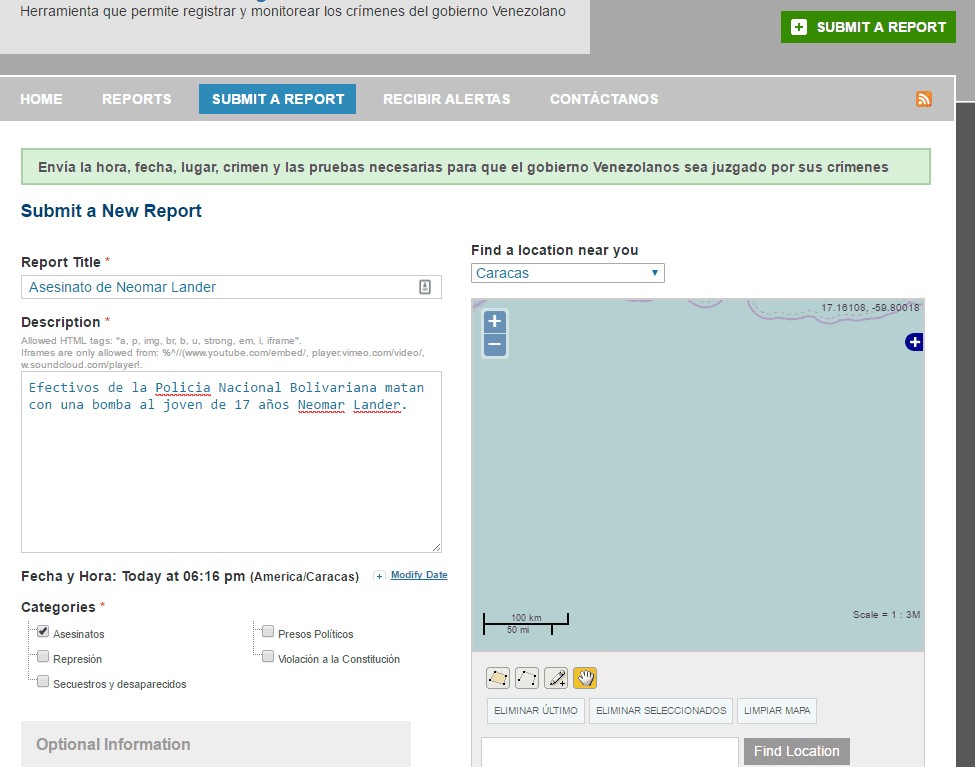

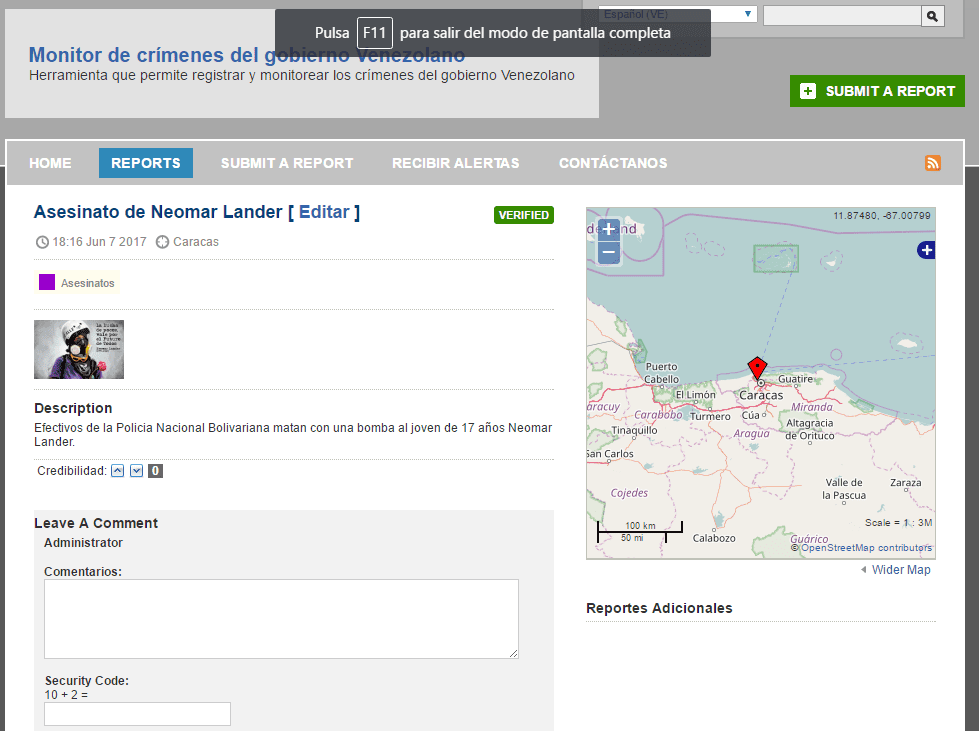
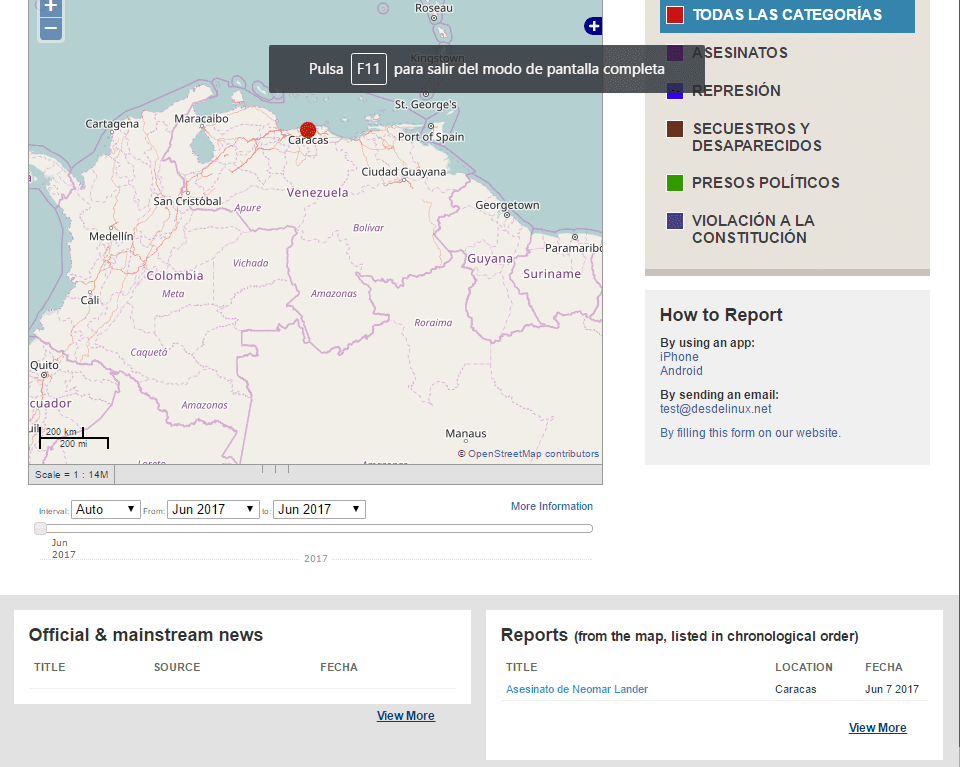
Espero que este tutorial permita tener un nuevo mecanismo para el registro de la gran cantidad de crímenes de lesa humanidad que está realizando la dictadura en Venezuela, y que alguien se anime a ponerlo en práctica, desde esta tribuna mi apoyo al pueblo en las calles y recordarles que «más temprano que tarde, la libertad y la democracia brillará en Venezuela«.